在Microsoft Word中,横线可能由多种原因产生,包括格式设置、边框添加或特定样式的应用,删除这些横线的方法取决于它们是如何被添加的,本文将详细介绍几种常见的横线删除方法,并附上相关FAQs解答。
删除通过边框设置添加的横线
1、选中文本:点击要删除横线的段落或文本行。
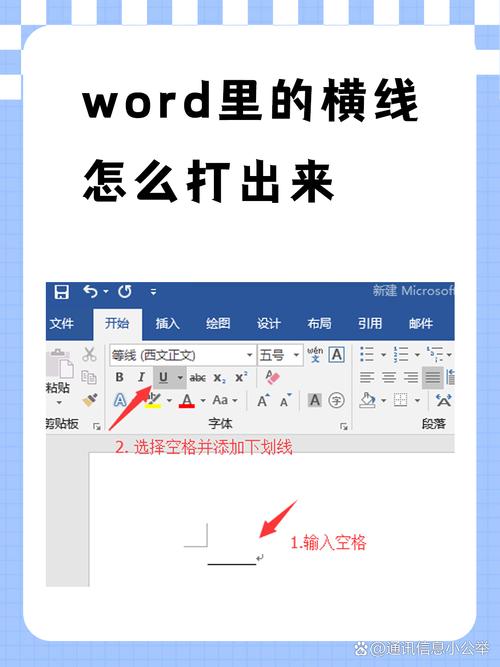
2、打开边框和底纹对话框:在Word的“开始”选项卡中,找到“段落”组,点击右下角的小箭头(或右键选择“段落”),弹出“段落”对话框。
3、切换到“边框和底纹”标签:在“段落”对话框中,点击“边框和底纹”按钮。
4、选择“无”边框:在“边框和底纹”对话框中,确保“应用于”下拉菜单中选择了正确的范围(如“段落”),然后在左侧的预览图中选择“无”,这将移除所选段落的所有边框,包括横线。
5、确认更改:点击“确定”关闭对话框,横线应该已经被删除。
删除通过插入形状绘制的横线
1、选中形状:如果横线是作为形状插入的,直接点击该横线以选中它,如果找不到,可以尝试在“开始”选项卡的“编辑”组中点击“选择”->“选择对象”,然后尝试再次点击横线。
2、删除形状:选中后,按键盘上的Delete键即可删除该横线。

删除通过表格产生的横线
1、调整表格边框:如果横线是由表格产生的,可以选中整个表格或特定单元格,然后在“设计”选项卡的“表格样式”组中,点击“边框”按钮旁的小箭头,选择“无框线”来移除所有边框,或者选择“擦除”手动擦除不需要的横线。
使用快捷键删除特定类型的横线
删除波浪线:如果横线是红色波浪线(表示拼写错误),可以直接忽略,因为它们不会打印出来,也不会影响文档的实际内容,但如果需要关闭此功能,可以依次点击“文件”->“选项”->“校对”,然后取消勾选“在Word中更正拼写和语法时”的相关选项。
删除直线:对于普通直线,通常需要按照上述方法根据横线的来源进行删除。
检查并修改样式
有时,横线可能是由于应用了特定的样式(如带有边框的标题样式)而自动添加的,检查并修改样式可以从根本上解决问题:
1、查看样式:在“开始”选项卡的“样式”组中,找到正在使用的样式名称。
2、修改样式:右键点击样式名称,选择“修改”,在弹出的对话框中切换到“格式”->“边框”进行相应的调整。
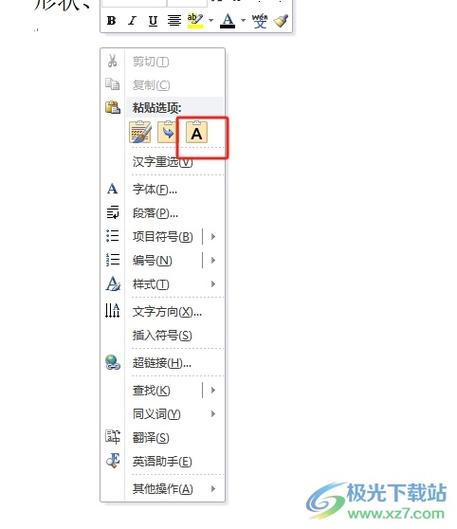
保存并检查
完成所有更改后,记得保存文档,并通过打印预览或实际打印来检查横线是否已被完全删除。
FAQs
Q1: 如何在Word中快速删除所有横线?
A1: Word中没有直接一键删除所有横线的功能,因为横线的来源多样,但可以通过上述方法逐一检查并删除,或者使用查找和替换功能(Ctrl+H),在“查找内容”中输入特殊字符代表的横线(如^l表示单线下划线),然后尝试替换为空,但请注意这可能不适用于所有情况,特别是非文本性的横线(如图形或表格线)。
Q2: 如果我不知道横线是怎么添加的,怎么办?
A2: 如果不确定横线的来源,可以尝试以下步骤逐一排查:首先检查是否是文本下的波浪线(拼写错误),然后检查段落边框设置,接着检查是否为插入的形状或表格产生的横线,最后考虑是否为特定样式所致,通过逐步排除法,通常可以找到并删除不需要的横线。
以上内容就是解答有关word里横线怎么删除的详细内容了,我相信这篇文章可以为您解决一些疑惑,有任何问题欢迎留言反馈,谢谢阅读。
内容摘自:https://news.huochengrm.cn/cygs/18412.html
